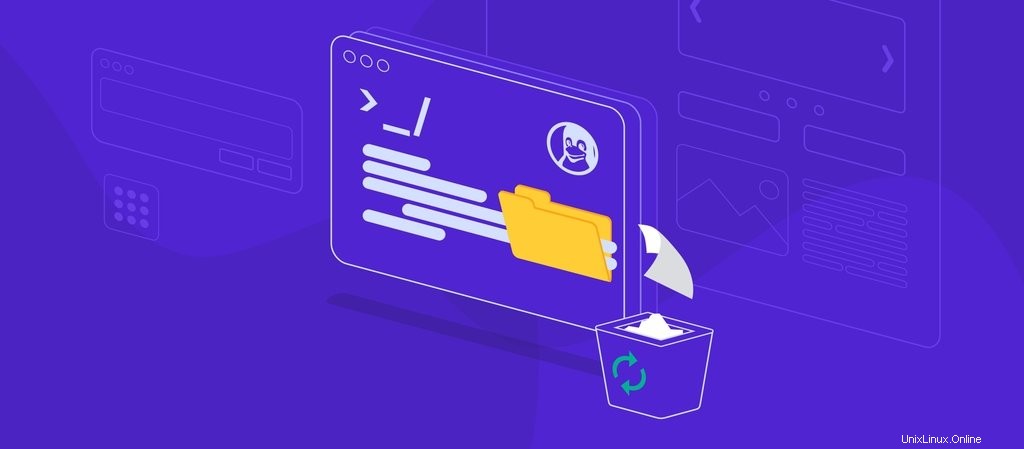Aprender a usar la línea de comandos de Linux es esencial para todos los usuarios y administradores de sistemas de Linux. Las tareas de mantenimiento simples, como crear un archivo, navegar a una carpeta o mover un archivo, se pueden realizar a través de él.
Dado que Linux es un sistema operativo popular para el alojamiento de servidores virtuales, comprender los comandos fundamentales de Linux es crucial para la administración del servidor.
Este artículo le mostrará cómo eliminar archivos y directorios mediante la línea de comandos de Linux.
Antes de eliminar un directorio, necesita saber su nombre. Para descubrir archivos y directorios, use el ls comando, y para conocer el directorio actual en el que se encuentra, use el comando pwd comando.
Las opciones que usa junto con estos comandos también son importantes para determinar cómo funcionan. Aquí hay un resumen rápido de las opciones del comando rm:
| Comando y Opción | Descripción |
| rm-d | Eliminar un directorio vacío usando el rm comando. |
| rm-r | Eliminar un directorio que no esté vacío y su contenido. |
| rm-f | Ignore cualquier indicación al eliminar un archivo protegido contra escritura. |
| rm-rf | Ignore cualquier aviso al eliminar una carpeta no vacía protegida contra escritura. |
| rm-i | Envíe un aviso antes de eliminar todos los archivos. |
| rm -I | Envíe un aviso solo una vez antes de eliminar más de tres archivos. |
| rm * | Comodín que representa varios caracteres. |
| rm ? | Comodín que representa un solo carácter. |
| rmdir -p | Eliminar un subdirectorio vacío y su directorio principal. |
| rmdir -v | Imprime la información de que se eliminó el directorio especificado. |
Si desea utilizar estos comandos para la gestión de VPS, no olvide conectarse al servidor mediante un cliente SSH de antemano. Luego, ejecuta los comandos desde allí.
Cómo eliminar un directorio vacío (comando rmdir)
En el entorno de Linux, los archivos y directorios se eliminarán de forma permanente ya que no hay papelera de reciclaje o carpeta de basura donde pueda recuperarlos. Si elimina un archivo o directorio en Linux por error, la única forma de recuperarlo es desde una copia de seguridad.
Usando el rmdir El comando evita tales acciones no deseadas, ya que solo funciona para directorios vacíos. Devolverá el siguiente mensaje de error si el directorio contiene archivos:
rmdir: failed to remove ‘Directory’: Directory not empty
La sintaxis de rmdir El comando es el siguiente:
rmdir [option] DirectoryName
Si no desea utilizar ninguna opción de línea de comandos, elimínela de la sintaxis. Recuerde que la línea de comando distingue entre mayúsculas y minúsculas. Por lo tanto, si el nombre de la carpeta contiene letras mayúsculas, escríbalas en consecuencia.
Por ejemplo, aquí hay un comando para eliminar el Simple-Directory carpeta:
rmdir Simple-Directory
El rmdir El comando también funciona para varios directorios vacíos. Agregue los directorios en el comando como argumentos adicionales para eliminar varios directorios en Linux.
rmdir Directory_1 Directory_2 Directory_3
Ahora veamos las opciones que puede usar con rmdir dominio. El primero es -p, que funciona para eliminar un subdirectorio y su directorio principal. Por ejemplo, si la ruta de su directorio es /Directorio/Subdirectorio , use el siguiente comando:
rmdir -p /Directory/SubDirectory
Este comando eliminará el SubDirectorio carpeta en el Directorio camino primero. Entonces, si el Directorio la carpeta está vacía después del SubDirectorio fue eliminada, la carpeta también será eliminada.
La siguiente opción es verbose , representado con -v en la línea de comando. Esta opción imprimirá un texto como confirmación de que el directorio especificado ha sido eliminado. He aquí un ejemplo de este comando:
rmdir -v Simple-Directory
El mensaje de salida será así:
rmdir: removing directory, ‘Simple-Directory’
Cómo eliminar un directorio no vacío (comando rm)
Ahora veamos cómo eliminar directorios que no están vacíos usando el rm dominio. Este El comando se usa originalmente para eliminar archivos, pero podemos usarlo para eliminar directorios usando opciones como -r , -rf y -d . La sintaxis básica para rm El comando es el siguiente:
rm [option] FileOrFolderName
Usar un recursivo opción, representada por -r , para eliminar el directorio y su contenido. El siguiente comando muestra cómo eliminar Simple-Directory y su contenido:
rm -r Simple-Directory
Si elimina un directorio que no está vacío mediante rm -r comando, todos los archivos que contiene se eliminarán de forma permanente y solo podrá recuperarlos desde una copia de seguridad. Ejecute este comando con precaución.
Si el directorio está protegido contra escritura, se le pedirá que confirme antes de continuar con la eliminación del directorio. Para eliminar un directorio sin que se le solicite, utilice -rf opción.
rm -rf Simple-Directory
La rma El comando también funciona para eliminar directorios vacíos en Linux. Sin embargo, a diferencia del rmdir comando, tienes que usar la -d opción.
rm -d Simple-Directory
Al igual que con el rmdir comando, puede usar el comando rm comando para eliminar varios directorios. Agregue nombres de directorio como nuevos argumentos en la línea de comando:
rm -r Directory_1 Directory_2 Directory_3
Cómo eliminar un archivo con el comando rm
Es posible que desee utilizar el rm Comando para eliminar archivos manualmente en lugar de eliminar una carpeta que no esté vacía de inmediato. Este método es más seguro ya que evita la eliminación accidental de archivos importantes.
Para eliminar un solo archivo en el directorio de trabajo actual, use el rm comando seguido del nombre del archivo:
rm file.txt
Para eliminar varios archivos en el directorio, escriba todos los nombres de archivo que desea eliminar en el comando:
rm file1.txt file2.txt file3.txt
Todos los comandos anteriores funcionan si está en el mismo directorio que los archivos especificados. Sin embargo, puede colocar la ruta del archivo en el argumento de la línea de comandos para eliminar un archivo que no se encuentra en su directorio de trabajo actual.
rm dir/subdir/file.txt
Dado que los archivos se eliminarán de forma permanente, puede agregar -i opción en el comando para que el terminal le solicite que confirme cada eliminación de archivos. De esta manera, evita que ocurran errores desagradables.
rm -i file1.txt file2.txt file3.txt
Escriba Y y presiona Entrar si desea eliminar el archivo, o escriba N y presiona Entrar si no lo haces.
Usa -I en su lugar, que se le pregunte solo una vez antes de eliminar más de tres archivos. Si bien esto es menos seguro que el -i opción, aún brinda protección adicional para evitar eliminar archivos importantes.
rm -I file1.txt file2.txt file3.txt
Sin embargo, el sistema le avisará de todos modos antes de eliminar archivos si están protegidos contra escritura. Si no desea que se le pregunte cuando elimine dichos archivos, use -f opción.
rm -f file.txt
Los comandos que hemos discutido hasta ahora eliminarán archivos específicos. Sin embargo, al usar comodines, puede eliminar varios archivos con un solo comando. Hay dos tipos de comodines:el asterisco (* ) y el signo de interrogación (? ).
El asterisco representa varios caracteres desconocidos y uno de los ejemplos de uso más comunes es eliminar archivos con una determinada extensión. El siguiente comando eliminará todos los .txt archivos en el directorio de trabajo actual:
rm *.txt
También puede usar el asterisco para eliminar todos los archivos que comiencen con una letra específica.
rm a*
En el ejemplo anterior, el asterisco representa todos los caracteres desconocidos que vienen después de la letra a . El comando eliminará todos los archivos que comiencen con a independientemente de sus extensiones, como amazon.txt , cocodrilo.png y aaron.zip .
El comodín de signo de interrogación, por otro lado, representa un solo carácter. Junto con el comodín asterisco, puede usarlo para eliminar archivos con una extensión de un solo carácter, como .S , .O y .C .
rm *.?
Tenga cuidado al usar comodines, ya que puede terminar eliminando archivos importantes. Primero, verifique todos los archivos en el directorio usando el ls dominio. Asegúrese de que no haya datos importantes o archivos del sistema antes de usar el comando comodín.
Conclusión
Eliminar directorios y archivos a través de la línea de comandos en Linux requiere comprender el uso correcto del rm y rmdir comandos En pocas palabras, el rm El comando funciona para archivos y directorios no vacíos, mientras que rmdir solo funciona para carpetas vacías.
Recuerde que no hay papelera de reciclaje o carpeta de basura en Linux. Una vez que elimine archivos y directorios usando la línea de comando, se eliminarán de forma permanente. Por lo tanto, utilice estos comandos con precaución o cree una copia de seguridad antes de eliminar los archivos y carpetas de su VPS.
Si tiene más preguntas, no dude en dejarnos un comentario.